Există momente online când ești cu adevărat nevoie pentru a vă exprima punctul de vedere... în special pe Facebook. Ai idee de câte ori mi-aș dori să pot „stripa” la cineva de pe FB fără a fi nevoie să folosesc toate majusculele? Vreau doar un buton Bold, Zuckerberg. În timp ce ești la asta, Italic, Underline și alte câteva ar fi, de asemenea, drăguțe. La naiba, nu este vorba doar de a țipa lucruri, evident.
Cât de des ai lucruri importante de spus pe Facebook? Cum îți faci postarea să iasă în evidență? Folosești fundalurile alea stupide? Crede-mă... acestea sunt trecute cu vederea mai mult decât o postare simplă în sine. Cât de minunat ar fi să poți să îndrăznești părți mici din postarea sau comentariul tău pentru a atrage privirea celor mai importanți pentru viața și cauzele tale?
Din păcate, Facebook nu are o capacitate încorporată care să ne permită să facem acest lucru în mesajele de stare sau în comentarii. Putem, totuși, să folosim Bold în Note... dar cine naiba chiar utilizări Mai notițe pe Facebook? Din fericire, există o aplicație terță parte gratuită – și complet sigură – pe care o recomand cu căldură numită YayText.
Nu numai că YayText vă permite să faceți text pe Facebook Bold, ci vă ajută și să subliniați, să barați, să utilizați cursive și să creați text ciudat sau cu aspect nebun (distractiv!). Aplicația nu funcționează doar pe Facebook: folosește-o pe Twitter, Instagram sau oriunde ai alege.
Să aruncăm o privire la cum să folosiți YayText pentru a atrage atenția asupra postărilor sau comentariilor dvs. de pe Facebook, folosind funcția Bold.
Faceți aldine în postări și comentarii pe Facebook
Rețineți că nu trebuie să vă înscrieți sau să descărcați nimic. Acest proces poate suna puțin ciudat, dar funcționează și este ușor!
Deschide-ți pagina de Facebook și scrie-ți mesajul de stare în mod normal, dar nu-l posta încă!

Acum, selectați partea din text pe care doriți să o faceți aldine și apoi apăsați pe „CTRL” și „C” cheile în același timp.
Apoi, deschideți Pagina YayText Bold Text Generator. Derulați la jumătatea paginii până când vedeți caseta de text care arată astfel:
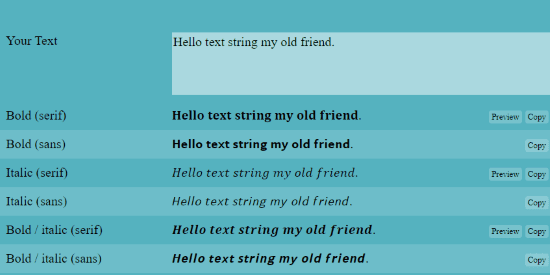
Faceți clic în casetă și apoi inserați textul copiat anterior de pe Facebook în casetă. De îndată ce o faci, vei observa că apar mai multe opțiuni diferite pe care acum le vei putea pune în Facebook:

Alegeți-l pe cel pe care doriți să îl utilizați. În dreapta acelei linii, faceți clic pe "Copie" buton. Reveniți la pagina dvs. de Facebook și inserați această versiune copiată deasupra textului original pe care ați vrut să-l faceți îngroșat. Următoarea dvs. alegere de text apare instantaneu!
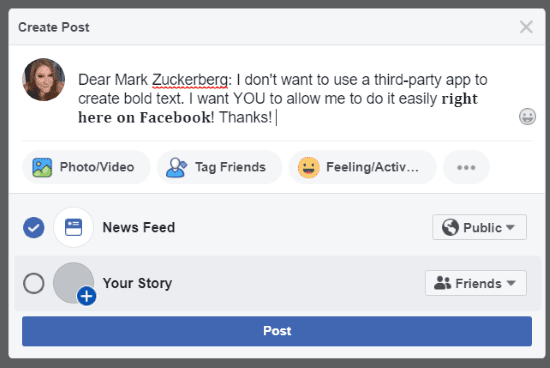
De îndată ce ești mulțumit de felul în care arată postarea ta, continuă și apasă pe "Introduce" butonul pentru a vă publica starea și bucurați-vă de noul aspect! Exact același proces funcționează și pentru comentarii ȘI în mesajele Messenger.
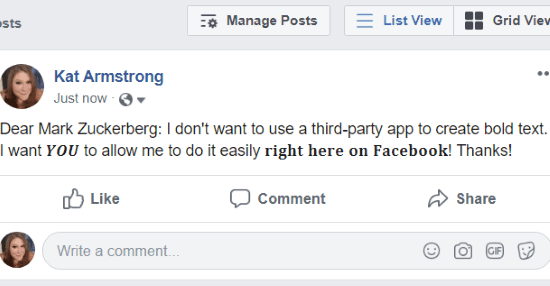
Acum, să presupunem că ați dori ca părți din profilul dvs. să iasă în evidență prin text aldine. YayText te ajută să faci și asta! Mergeți la profilul dvs. și faceți clic pe „Editează biografia” (sau Creați biografia dacă nu ați făcut deja una).
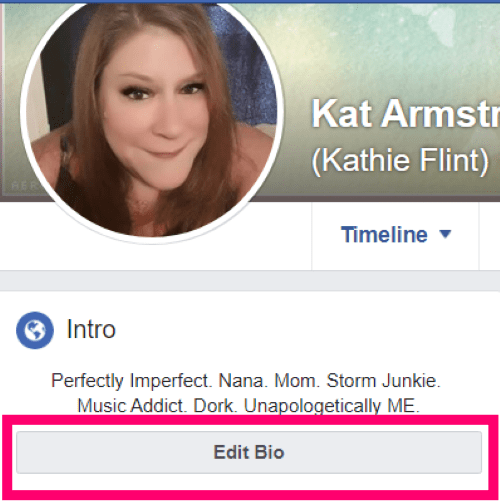
Ca și mai înainte, selectați textul pe care doriți să îl faceți aldine sau italice și copiați-l. Întoarceți-vă la același generator de text YayText Bold și inserați-l în acea casetă pentru a obține rezultatele potențiale.
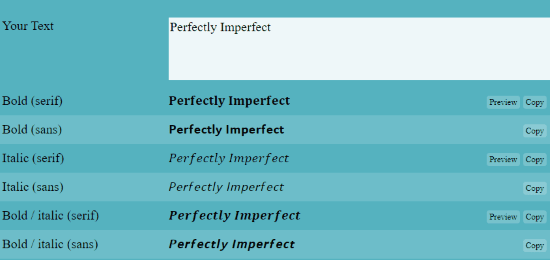
Înainte de a copia, rețineți că, indiferent de motivul necunoscut pe care îl au dezvoltatorii, opțiunile Sans tind să funcționeze și să apară mai bine pe Facebook decât opțiunile Serif. Alegeți preferința și copiați-o în biografia dvs. Faceți asta până când sunteți mulțumit de felul în care arată, apoi atingeți acel albastru "Salvați" butonul chiar sub biografia profilului tău.
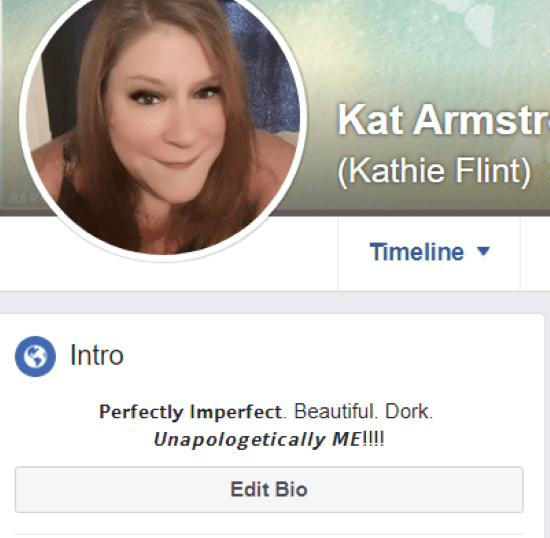
Dacă Bold și Italic nu sunt suficiente pentru dvs., mergeți la pagina principală YayText. Veți vedea o listă imensă de opțiuni cu care vă puteți juca în următorul mesaj de stare. Acestea includ (dar nu se limitează nici pe departe la): baraj, bare oblice, subliniere, adăugarea de fulgere sau zâmbete deasupra textului și ASA DE. MULT. MAI MULT!! Sincer, când am descoperit pentru prima dată acest lucru, am fost tentat dincolo de credință să încep să postez tot ce am scris într-un alt mod cool. M-am comportat, totuși, promit!
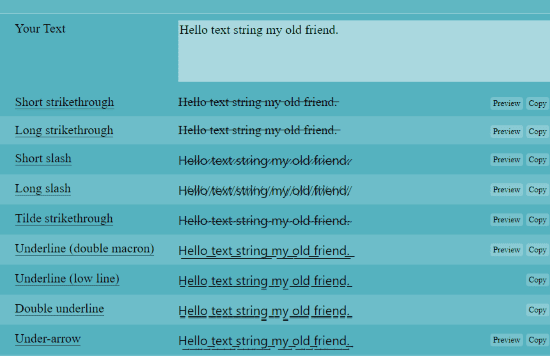
Acum că știi cum să-ți scoți un pic mai mult în evidență mesajele de stare, secțiunile de profil, comentariile și Mesajele, cu ce te mai pot ajuta pe Facebook? Mai este ceva ce ai vrea să faci și care pur și simplu nu ești sigur că este posibil? Crede-mă: dacă există o cale, o voi găsi pentru tine!
Îndrăzneală fericită!